Índice
-
Gestión Comercial
-
Servicio Técnico (SAT)
-
APP's
-
Contabilidad
-
Terminal de punto de venta (TPV)
-
Gestión de Almacenes
-
Tallas y Colores
-
Gestión de Proyectos (CSP)
-
Gestión de Relaciones con el Cliente (CRM)
-
Flujo de trabajo
-
Ticket BAI
-
Ecommerce
-
Inventario
-
Control de Calidad
-
Producción
-
Logística
-
SII (Suministro Inmediato de información)
-
Business Intelligence
-
Preventa/Autoventa
-
Notas Actualización
-
Video Guides
-
Videos Populares
-
Categorías
-
Fichas
-
Generalidades GotelGest.Net
Generar Remesas Pago SEPA 34.14
1 Minuto
0 Likes
650 Vistas
Última modificación: November 12th, 2021
1 Minuto
0 Likes
650 Vistas
Última modificación: November 12th, 2021
Remesas Giros de Pago SEPA
Seguimos estos pasos de menú:
Compras > Pagos proveedores > Remesa Pagos SEPA > Crear
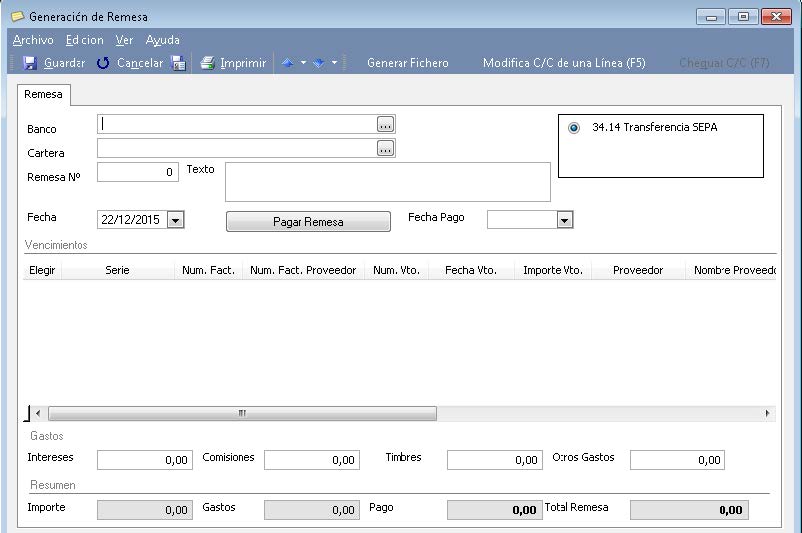
En la parte superior de la pantalla disponemos de la información general de la remesa, esta información es la siguiente:
- Banco. Es el Banco desde el cual realizaremos las transferencias a los proveedores.
- Tipo de Remesa. En este apartado seleccionaremos el tipo de remesa a efectuar. Solo disponible Norma 34.14 Transferencia SEPA.
- Cartera. Es la Cartera a la cual pertenecen los vencimientos.
- Remesa Nº. Es el número de remesa que vamos a generar.
- Texto. Aquí podemos escribir una descripción de la remesa.
- Fecha. Es la fecha de creación de la remesa.
- Pagar Remesa. Este botón se encarga de dar por pagados todos los vencimientos que comprenden la remesa.
- Fecha Pago. Es la fecha que pondrá en los movimientos de pago.
En la parte central de la pantalla tenemos los distintos vencimientos que componen la remesa, estos vencimientos los seleccionamos anteriormente en la vista preliminar. En el detalle del vencimiento un campo a tener en cuenta es el número de cuenta, pues si no está la remesa no podrá emitirse, este dato está en la parte derecha de la línea, está dividido en cuatro campos que son:
- CCB. Código Banco
- CCS. Código Sucursal
- DC. Dígito de Control
- Núm. Cuenta. Es el número de cuenta.
Para añadir una línea de factura pinchamos en “Elegir”, seleccionamos una factura, para añadir una nueva factura pulsar F2.
En el caso de no estar completada la cuenta del proveedor, podemos rellenarla dentro de la remesa pulsando F5, o bien pinchando en el botón “Modifica CC de una línea (F5)” y la aplicación nos mostrará el siguiente formulario, donde podremos cambiar la cuenta de pago:
Desde la propia remesa también podemos comprobar si la cuenta es correcta, para hacer esto solo tenemos que pulsar F7 o bien pinchar sobre “Chequear C/C (F7)” y la aplicación nos mostrará las cuentas que son erróneas, permitiendo modificarlas.
Por último, cuando deseemos generar el fichero que después enviaremos a la entidad bancaria pulsaremos sobre el botón “Generar Fichero”, la aplicación nos mostrará un formulario dependiendo del tipo de remesa.
Es necesario guardar la remesa antes de generar el fichero.
VÍDEOS
ARTÍCULOS DESTACADOS
-
Manual Ayuda SAT (Módulo Servicio de Asistencia Técnica)
73 Minutos
1 Like
2667 Vistas
-
Manual SAT Móvil GotelGest.Net
18 Minutos
0 Likes
2580 Vistas
ÚLTIMAS ACTUALIZACIONES
-
Configuración apertura año 2026
8 Minutos
0 Likes
190 Vistas
-
Historial Versiones App SAT Móvil GotelGest.Net
5 Minutos
0 Likes
881 Vistas




